
发布时间:2022-09-06 来源:win7旗舰版 浏览量:
在wps表格中制作数据透视图的方法:
切换到插入选项下,找到数据透视表,点击它,打开数据透视对话框
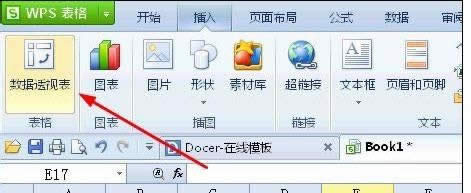
选择单元格区域,也就是你要分析那部分数据,点击右边的浏览按钮
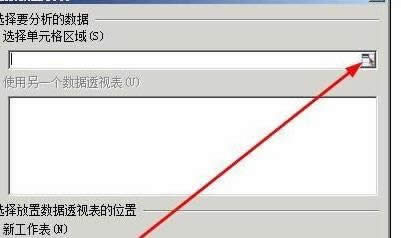
使用鼠标拖动的方法选中数据区域,然后点击返回按钮,回到数据透视对话框
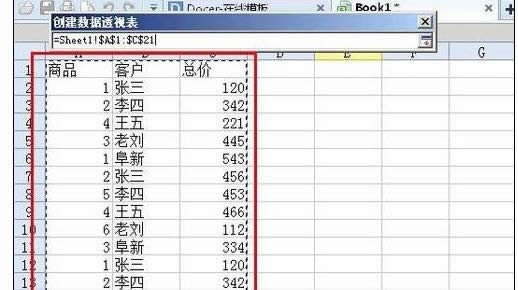
下面设置要将数据透视表放到哪里,你可以在现有的表上上,也可以在新工作表中,这里选择新工作表点击确定
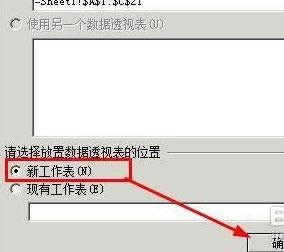
打开了一个新的工作表,这里将商品放到纵栏,客户放到横栏,总价放到数据区域
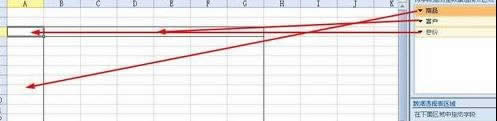
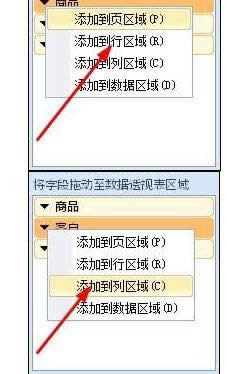
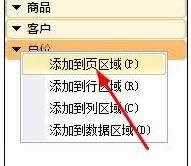
或者你可以拖动标签到相应的区域,如图所示
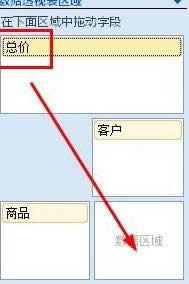
最后,我们看到这就是做好的数据透视图,不过这里是默认的求和,假如要求平均数呢?
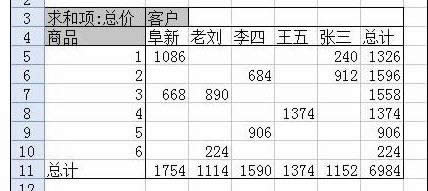
双击数据区域,打开对话框
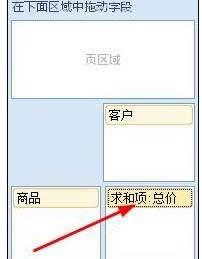
点击平均值选中,然后点击确定按钮
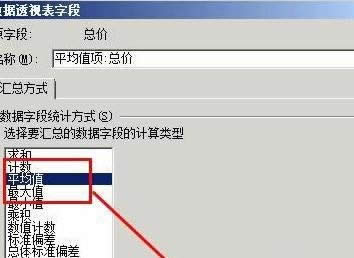
我们可以看到这里已经改为了统计平均数了。
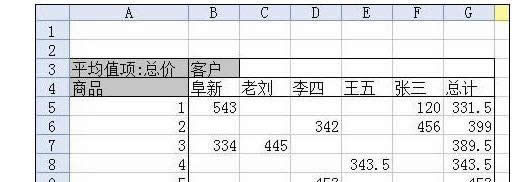
1、首先我们打开wps,直接在工具栏中点击“插入”,在菜单
WPS表格怎么修改工作表标签名字1、打开我们的WPS表格,在表格的底端我们我可以看到软件默认的表格
上面经过对WPS文字以及演示的学习后,相信大家都了解了常用控件工具在PPT中插入Flash动画。而
有的时候事情多而且繁杂,难免就会出错,如果在WPS表格中输入了错误数据,就会得出错误结果 ,在从